Consejos y trucos divertidos para colorear para su obra de arte
A lo largo de años de hacer ilustraciones, he aprendido algunos consejos y trucos divertidos y útiles al colorear mis ilustraciones. De un vistazo, estos consejos pueden parecer algo simple o insignificante, pero estas pequeñas cosas, una vez sumadas, son realmente cruciales para que la pieza final brille. ¡Incluso podrías haber hecho estas cosas antes sin darte cuenta!
Repasemos cada etapa del proceso de coloración.
También hice un video para estos consejos y trucos, ¡así que échale un vistazo!
el color base
Comencemos con la etapa más temprana de la coloración: el color base. No tardaré mucho en esta parte ya que mi técnica de coloración base es bastante simple y básica. Dado que normalmente no hago lineart en mi dibujo y uso directamente mi boceto, las líneas no son las más ordenadas para trabajar.
Entonces, lo que suelo hacer es:
1. Cree una nueva capa debajo del boceto (asigne un nombre a la capa, por seguridad).
2. Use la herramienta Pluma para trazar la sección del boceto que desea completar (por ejemplo, cabello).
>>>Consejo: use cualquier color vibrante aleatorio para que pueda ver fácilmente lo que está haciendo.
3. Utilice la herramienta de relleno de la barra de herramientas para rellenar el espacio.
4. Bloquee la capa (esto es extremadamente útil ya que le ayuda a evitar colorear accidentalmente diferentes secciones de color base en la misma capa).
5. Elija el color base en la herramienta de relleno de la barra de comandos para volver a colorear inmediatamente toda el área coloreada en la capa bloqueada.
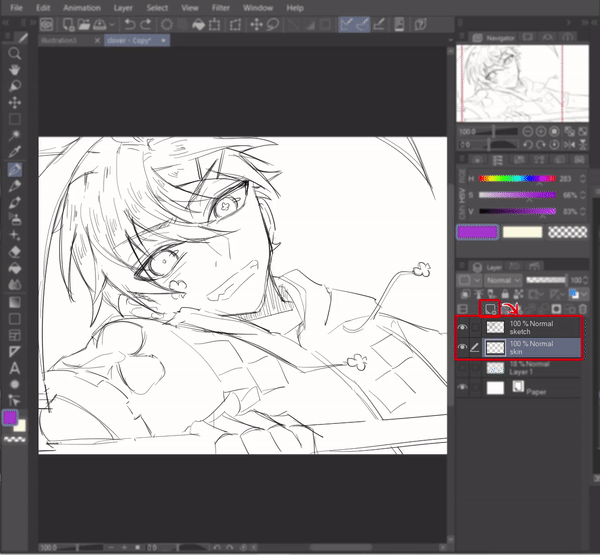
¡Eso es todo y listo! Use diferentes capas para diferentes secciones (ojos, cabello, piel, ropa, etc.) para que sea más fácil durante el proceso de sombreado posterior.

Proceso de sombreado
Ahora vamos a pasar a la parte divertida pero temida. Así es, el sombreado. Sombrear tu arte es divertido, pero no tanto cuando arruina la obra de arte, ¿verdad? ¡Ay! Tengo una relación de amor y odio con el sombreado y déjame compartir algunos consejos que aprendí sobre cómo hacer que sombrear la obra de arte sea divertido para ti.
CONSEJO 1: UTILIZAR AERÓGRAFO PARA PRODUCIR ARTE BONITO RÁPIDAMENTE
A veces, hay días en los que no tiene ganas de esforzarse mucho en el sombreado, pero aún quiere que su obra de arte se vea bien. No te preocupes, tengo el truco: ¡usa aerógrafo!
Elija un color, configure un tamaño grande para su aerógrafo y, de un solo golpe, aerógrafo la mitad de la sección seleccionada de su personaje (cabello, cara, ojos, etc.). ¡Asegúrate de que la capa esté bloqueada! Siempre funciona de maravilla para mí y espero que funcione de maravilla para usted también.

CONSEJO 2: EFECTO DE SOMBRA FRESCO CON BORDE DE ACUARELA
Otro truco genial de sombreado que solía hacer es agregar un efecto de "borde de acuarela" a mi obra de arte, normalmente la parte del sombreado del cabello, para que los colores resalten un poco más.
Para hacer esto, primero seleccione un pincel de su elección (pero también puede hacerlo con un bolígrafo o un lápiz) y haga clic en el pequeño icono de llave inglesa en la esquina inferior del cuadro de propiedades de la herramienta. Aparecerá una ventana titulada "Detalle de la subherramienta". Esta ventana le permite personalizar las herramientas seleccionadas a su gusto.
Ahora, mire la lista de configuraciones a la izquierda y seleccione "Borde de acuarela" y luego, marque las 5 casillas que aparecieron (aparecerá el símbolo de un ojo en cada casilla). La opción 'borde de acuarela' ahora aparecerá en el cuadro de propiedades de la herramienta en la ventana de la subherramienta y le dará acceso rápido para habilitarla o deshabilitarla más tarde.
¡Es hora de probarlo! Marque la casilla para habilitar el efecto de borde de acuarela. Haga clic en el pequeño botón '+' para expandir la configuración y modificar el rango, la opacidad y la oscuridad del borde a su gusto. Voila, ahora puedes jugar con el efecto de borde de acuarela.
Marque la casilla cuando desee volver a su pincel normal o simplemente puede duplicar el pincel para configurar un pincel personalizado con su configuración preferida.
Arreglando el lineart
Una vez que haya coloreado todo, es posible que se dé cuenta de que su dibujo lineal necesita algunos ajustes para adaptarse mejor a su paleta de colores o estilo de coloreado. Entonces, ¿de qué manera puedes arreglar el lineart después de que se haya realizado el coloreado?
CONSEJO 1: CAMBIAR EL PESO DEL LINEART
Para esta parte, te mostraré cómo cambiar el peso de tu lineart. A veces, tal vez su dibujo lineal terminó siendo demasiado grueso y domina su coloración, por lo que necesita diluirlo. ¿O tal vez es al revés, donde el dibujo lineal es demasiado delgado y los colores terminaron siendo demasiado? Aquí hay una solución rápida a su problema:
1.1 Cómo reducir las líneas
Para hacer su lineart más delgado, seleccione su capa de lineart y vaya a [Filtro] > [Corrección] > [Ajustar ancho de línea]. Una ventana aparecerá. Seleccione [Estrecho] en el menú desplegable 'Proceso' para reducir las líneas y no olvide marcar la casilla que dice [Al menos 1 píxel]. Si no marca esa casilla, el sistema borrará sus líneas para reducirlas. Por lo tanto, mantenerlo en un mínimo de 1 píxel evitará esa situación.
¡Y tu estas listo!
1.2 Cómo engrosar las líneas
Por otro lado, si sus líneas son demasiado delgadas y desea engrosarlas, existen 2 métodos.
1.2.1 Uso del filtro de corrección
Similar a reducir las líneas, seleccione su capa de lineart y vaya a [Filtro] > [Corrección] > [Ajustar ancho de línea]. Una ventana aparecerá. Esta vez, seleccione [Espesar] en el menú desplegable 'Proceso' para espesar las líneas. Ajuste el control deslizante en la escala a su gusto y ¡listo!
1.2.2 Duplicar la capa
Si bien el Método 1 es bueno, a veces el grosor mínimo dado es demasiado grueso para el lineart. Por lo tanto, la otra opción que puede elegir es hacer clic con el botón derecho en su capa de lineart> seleccione [Duplicar capa] para duplicar su capa de lineart y listo, ¡su lineart ahora es más grueso!
CONSEJO 2: COLOREAR EL LINEART
También puede "arreglar" el dibujo lineal volviéndolo a colorear para complementar los otros colores en su obra de arte. La forma más sencilla de volver a colorear su dibujo lineal es bloquear la capa y volver a colorearla con el pincel de su elección.
Sin embargo, personalmente prefiero crear una nueva capa encima de la capa de lineart> recortarla> colores de aerógrafo de mi elección en la capa recortada. Creo que este método ofrece más libertad y facilita la edición posterior de la intensidad de los colores, ya que puedes alternar entre el lineart original y los colores superpuestos.
Agregar toques finales
El último pero no el menos importante. Personalmente, esta es mi parte favorita, ya que estos toques finales son las especias secretas para hacer que el color de una obra de arte se destaque.
CONSEJO 1: DELINEA TU CARÁCTER
Si el fondo es demasiado suave o tu personaje se mezcla demasiado con el color de fondo sólido, ¡agrega un contorno alrededor para que se destaque!
Para hacer esto, seleccione la herramienta [Selección automática] de la barra de herramientas > haga clic en [Referir a todas las capas] para que la herramienta detecte los píxeles de todas las capas visibles. En el cuadro de propiedades de la herramienta, asegúrese de que su modo de selección sea [Agregar a la selección] para que pueda seleccionar continuamente en diferentes partes del lienzo.
Ahora seleccione todas las áreas que rodean a su personaje y haga clic en [Invertir área seleccionada] en la barra de comandos para invertir la selección hacia su personaje.
Vaya a [Seleccionar] > [Expandir área seleccionada]. Aparecerá una ventana donde puede ajustar el ancho de expansión a su gusto. Una vez que haya terminado, presione [OK] y el área seleccionada se expandirá.
Pero aún no has terminado, ¡no presiones el botón de deseleccionar todavía! Ahora agregue una nueva capa y tire de la capa debajo de todas las capas de su personaje, pero asegúrese de que esté sobre la capa de fondo sólido.
Elija un color de su elección y haga clic en la herramienta [Relleno] de la barra de comandos.
¡Ta-da, tu personaje ahora tiene un contorno a su alrededor! ¡Puedes arrastrar el contorno usando la herramienta [Mover capa] para generar un efecto de sombra genial también!
CONSEJO 2: AGREGAR ILUMINACIÓN DRAMÁTICA CON MODOS DE FUSIÓN
Este es mi truco favorito y soy culpable de aplicarlo casi todo el tiempo.
En primer lugar, al igual que en el primer paso que se muestra en el "Consejo 1: delineando tu personaje", usa la herramienta [Selección automática] > [Consultar todas las capas] y selecciona todas las áreas que rodean a tu personaje. Luego, invierta la selección usando el botón [Invertir área seleccionada] de la barra de comandos.
Luego, cree una nueva capa encima de todas las demás capas y, con la herramienta [Rellenar], rellene con un color opaco de su elección (normalmente elijo granate o marrón madera).
No te preocupes, confía en el proceso. Haga clic en el menú desplegable [Modo de fusión] > [Multiplicar]. Luego, ajusta la opacidad para que el color no sea demasiado oscuro o demasiado claro.
Haga clic con el botón derecho en la última capa superior y seleccione [Combinar visible con la nueva capa]. Ahora tendrá una nueva capa única que contiene una copia de todas las capas preexistentes.
Use cualquier filtro de desenfoque para desenfocar esa capa (para esto estoy usando [Motion Blur] para crear un efecto de movimiento) y usando [Eraser] > [Soft], borre suavemente partes de la capa borrosa que desea resaltar.
Puedes leer más sobre este método de desenfoque en mi anterior artículo de consejos:
Ahora, crea una nueva capa encima de la capa borrosa. Configure su [Modo de fusión] en [Agregar (brillo)]. Vamos a agregar un efecto de luz dramático en el personaje.
Elija el color de luz de su elección. Normalmente opto por tonos cálidos (amarillo/naranja) o tonos fríos (azul). Seleccione la herramienta [Aerógrafo] > [Suave], amplíe el tamaño del pincel y rocíelo estratégicamente sobre el personaje para obtener el efecto de luz dramático deseado.
Ajuste la opacidad de la capa a su preferencia, ¡y listo!
Aquí hay algunos ejemplos más de cómo se ven mis obras de arte antes y después de aplicar esta técnica.
CONSEJO 3: AGREGAR DESTELLOS
Si de alguna manera cree que el color de su obra de arte todavía se ve opaco o no es lo suficientemente llamativo, agregue destellos... MUCHOS destellos.
Cree una nueva capa en la parte superior y use la pluma para dibujar destellos o puntos blancos en toda su obra de arte. También puede utilizar los pinceles [Efecto] de la herramienta [Decoración] para finalizar sus toques brillantes.
Otros consejos
Estas son solo cosas menores, pero personalmente las encuentro muy útiles.
CONSEJO 1: UTILICE SU CLAVE EXPRESS
Aproveche al máximo los botones de acceso directo, ya que le facilitan la vida al colorear. Vaya a [Archivo] > [Configuración de acceso directo] para personalizar sus botones de acceso directo. Los accesos directos me facilitan la colocación de colores, cambiar entre los colores principales y secundarios, hacer correcciones tonales y más.
CONSEJO 2: UTILIZAR EL DESLIZADOR HSV PARA ELEGIR COLORES
Esto es simplemente una preferencia personal, pero creo que el control deslizante HSV es el más fácil de usar al elegir colores en comparación con la rueda de colores u otros controles deslizantes de color, ya que selecciona el color de manera ordenada (tono> saturación> valor).
Cierre
Para ser honesto, puedo seguir y seguir sobre el proceso de coloración. Lo creas o no, solía odiar el aspecto de colorear cuando creaba una obra de arte porque era terrible en eso. Gracias a mi disgusto por la coloración, terminé teniendo que hacer toneladas de pruebas y errores solo para encontrar un método de coloración que se adaptara a mí. He aprendido tantos métodos diferentes de colorear en el camino y me gustaría poder compartirlos contigo.
Espero que mis consejos anteriores te ayuden a encontrar el proceso de coloración agradable, al igual que yo también llegué a serlo. ¡Sigue experimentando para encontrar un método de coloración que finalmente se adapte a ti y nunca te rindas!















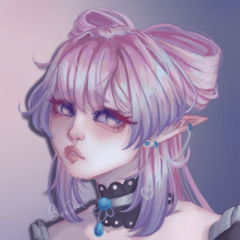







Comentario